жӮЁеҘҪпјҢзҷ»еҪ•еҗҺжүҚиғҪдёӢи®ўеҚ•е“ҰпјҒ
иҝҷзҜҮж–Үз« дё»иҰҒи®Іи§ЈдәҶвҖңеҰӮдҪ•и§ЈеҶіFastCGIиҝӣзЁӢи¶…иҝҮдәҶй…ҚзҪ®зҡ„жҙ»еҠЁи¶…ж—¶ж—¶йҷҗзҡ„й—®йўҳвҖқпјҢж–Үдёӯзҡ„и®Іи§ЈеҶ…е®№з®ҖеҚ•жё…жҷ°пјҢжҳ“дәҺеӯҰд№ дёҺзҗҶи§ЈпјҢдёӢйқўиҜ·еӨ§е®¶и·ҹзқҖе°Ҹзј–зҡ„жҖқи·Ҝж…ўж…ўж·ұе…ҘпјҢдёҖиө·жқҘз ”з©¶е’ҢеӯҰд№ вҖңеҰӮдҪ•и§ЈеҶіFastCGIиҝӣзЁӢи¶…иҝҮдәҶй…ҚзҪ®зҡ„жҙ»еҠЁи¶…ж—¶ж—¶йҷҗзҡ„й—®йўҳвҖқеҗ§пјҒ
иҝ‘ж—ҘпјҢйңҖиҰҒж»Ўи¶іжөӢиҜ•йңҖжұӮпјҢиҝӣиЎҢеӨ§ж•°жҚ®е№¶еҸ‘жөӢиҜ•ж—¶пјҢжҠҘеҮәгҖҗHTTP й”ҷиҜҜ 500.0 - Internal Server Error E:\PHP\php-cgi.exe - FastCGI иҝӣзЁӢи¶…иҝҮдәҶй…ҚзҪ®зҡ„жҙ»еҠЁи¶…ж—¶ж—¶йҷҗгҖ‘
и§ЈеҶіеҠһжі•пјҡ
IIS7->FastCGIи®ҫзҪ®->еҸҢеҮ»"php-cgi.exe"->"жҙ»еҠЁи¶…ж—¶" йЎ№й»ҳи®ӨжҳҜи®ҫзҪ®дёә70(з§’)пјҢж”№дёә600(10еҲҶй’ҹпјҢжӯӨеӨ„ж №жҚ®йңҖжұӮи®ҫзҪ®еҸҜд»Ҙз•Ҙй«ҳ~)
жіЁж„ҸиҝҷдёӘжҳҜе…ЁеұҖйӮЈиҫ№и®ҫзҪ®зҡ„дёҚжҳҜй’ҲеҜ№еҚ•дёӘзҪ‘з«ҷи®ҫзҪ®
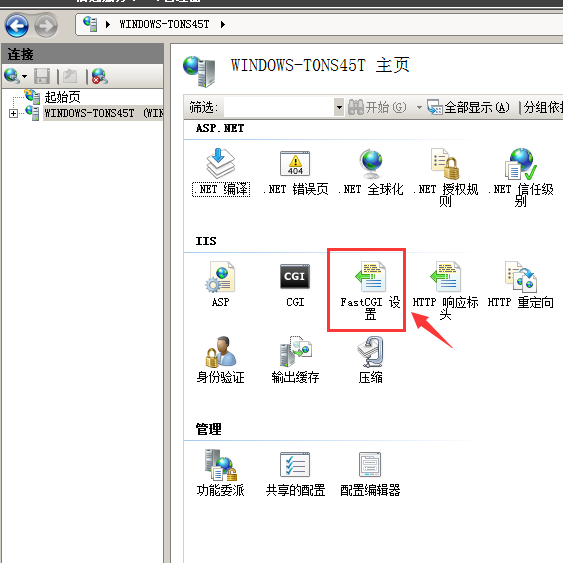
жү“ејҖIIS7.5пјҢ
зӮ№еҮ» "FastCGIи®ҫзҪ®"пјҢ
еҸҢеҮ»д№ӢеүҚй…ҚзҪ®IISж”ҜжҢҒPHPи®ҫзҪ®зҡ„php-cgi.exeпјҢ
"жҙ»еҠЁи¶…ж—¶" йЎ№и®ҫзҪ®зҡ„й•ҝдёҖдәӣпјҢй»ҳи®ӨжҳҜ30,иҝҷйҮҢзҡ„еҚ•дҪҚжҳҜз§’пјҢеҸҜд»Ҙи®ҫзҪ®дёә1200пјҲеҚіпјҡ20еҲҶй’ҹпјү
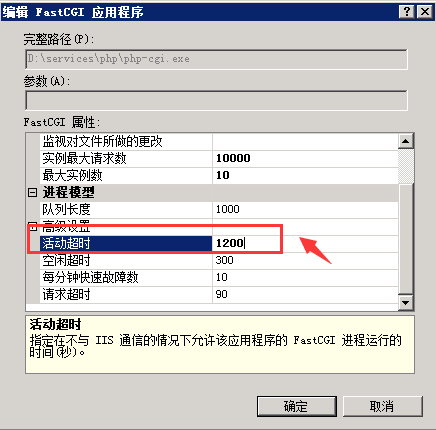
й’ҲеҜ№iis 7.5
зҪ‘з«ҷз«ҷзӮ№и®ҫзҪ®зҡ„ж–№ејҸ:
еңЁзҪ‘з«ҷзҡ„й«ҳзә§и®ҫзҪ®йҮҢйқўпјҢеҚ•еҮ»иҝһжҺҘйҷҗеҲ¶пјҢй»ҳи®Өдёә120з§’пјҢиҝҷйҮҢйқўжӣҙж”№зҡ„жҳҜжҜҸдёӘз«ҷзӮ№зҡ„
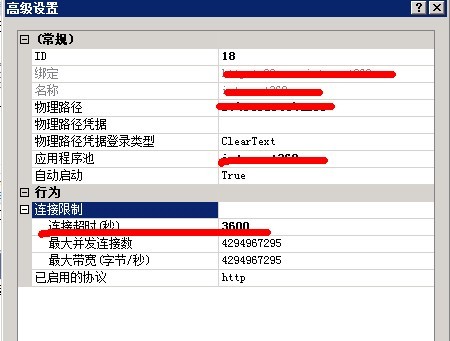
ж„ҹи°ўеҗ„дҪҚзҡ„йҳ…иҜ»пјҢд»ҘдёҠе°ұжҳҜвҖңеҰӮдҪ•и§ЈеҶіFastCGIиҝӣзЁӢи¶…иҝҮдәҶй…ҚзҪ®зҡ„жҙ»еҠЁи¶…ж—¶ж—¶йҷҗзҡ„й—®йўҳвҖқзҡ„еҶ…е®№дәҶпјҢз»ҸиҝҮжң¬ж–Үзҡ„еӯҰд№ еҗҺпјҢзӣёдҝЎеӨ§е®¶еҜ№еҰӮдҪ•и§ЈеҶіFastCGIиҝӣзЁӢи¶…иҝҮдәҶй…ҚзҪ®зҡ„жҙ»еҠЁи¶…ж—¶ж—¶йҷҗзҡ„й—®йўҳиҝҷдёҖй—®йўҳжңүдәҶжӣҙж·ұеҲ»зҡ„дҪ“дјҡпјҢе…·дҪ“дҪҝз”Ёжғ…еҶөиҝҳйңҖиҰҒеӨ§е®¶е®һи·өйӘҢиҜҒгҖӮиҝҷйҮҢжҳҜдәҝйҖҹдә‘пјҢе°Ҹзј–е°ҶдёәеӨ§е®¶жҺЁйҖҒжӣҙеӨҡзӣёе…ізҹҘиҜҶзӮ№зҡ„ж–Үз« пјҢж¬ўиҝҺе…іжіЁпјҒ
е…ҚиҙЈеЈ°жҳҺпјҡжң¬з«ҷеҸ‘еёғзҡ„еҶ…е®№пјҲеӣҫзүҮгҖҒи§Ҷйў‘е’Ңж–Үеӯ—пјүд»ҘеҺҹеҲӣгҖҒиҪ¬иҪҪе’ҢеҲҶдә«дёәдё»пјҢж–Үз« и§ӮзӮ№дёҚд»ЈиЎЁжң¬зҪ‘з«ҷз«ӢеңәпјҢеҰӮжһңж¶үеҸҠдҫөжқғиҜ·иҒ”зі»з«ҷй•ҝйӮ®з®ұпјҡis@yisu.comиҝӣиЎҢдёҫжҠҘпјҢ并жҸҗдҫӣзӣёе…іиҜҒжҚ®пјҢдёҖз»ҸжҹҘе®һпјҢе°Ҷз«ӢеҲ»еҲ йҷӨж¶үе«ҢдҫөжқғеҶ…е®№гҖӮ
жӮЁеҘҪпјҢзҷ»еҪ•еҗҺжүҚиғҪдёӢи®ўеҚ•е“ҰпјҒ